Windows 10 Giriş Şifrenizi mi unuttunuz? Başarılı olması garanti edilen aşağıdaki 2 yöntemi deneyin!
Şüphesiz sen işitmeye yabancı değilsin"şifre" terimi. Şifre, sisteme kontrol erişimi sağlamak için kullanılan bir kod olarak karakter topluluğudur. Ayrıca, bu şifre gizlidir, başka hiç kimse bilmeyebilir.
Bu dijitalleşme döneminde, neredeyse tüm hizmetlerbir şifre kullanılmasını gerektirir. Örneğin, bugün var olan çeşitli sosyal medyayı kullanabilmek için giriş yapmak için hesap olarak kullanılan bir kullanıcı adı ve şifreye ihtiyacımız var. Bir şifre ile, sahip olduğumuz hesap verileri güvenli kalması gereken bir gizlilik haline gelir.
Özellikler sağlayan Windows 10 gibiEkranda oturum açarken dizüstü / PC için bir güvenlik biçimi olarak kullanıcıya şifre. Parola, dizüstü bilgisayarımızda / PC'de bulunan önemli dosyaları güvence altına almak için gereklidir. Ancak, giriş ekranı şifresini unutursak ne olur? Bu durumda, bir dizüstü bilgisayar / PC kullanmak yerine, giremememize neden olur.
Yine de, sorun yaşarken panik yapmanıza gerek yoktur. Aşağıdaki açıklamayı dinleyerek bu sorunun üstesinden gelebilirsiniz.
Windows 10 Parolasını mı unuttunuz? Rahatlayın, Sadece Sıfırlayın!
Bu makalede, Windows 10 oturum açma parolasını sıfırlamak için 2 yöntem açıklayacağım.Aşağıdaki açıklamaya bakalım.
A. Microsoft Hesabı Kullanarak Parolayı Sıfırlayın
Sistemi senkronize ettiysenizMicrosoft'u kullanarak, şifreyi sıfırlayarak tekrar bağlayabilirsiniz. Bir Microsoft hesabı kullanarak Windows 10 parolasını sıfırlama adımları aşağıdadır.
1. Aşağıda gösterildiği gibi "Şifremi unuttum" bağlantısını tıklayın.

2. Pencerede listelenen karakterleri girmeniz istenir Hesabınızı kurtarın, sonra tıklayın sonraki.
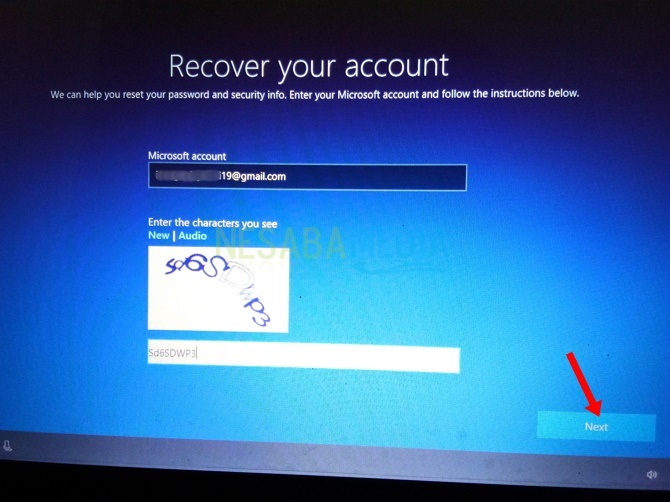
3. Pencerede Kimliğinizi doğrulayın, Microsoft'a kayıtlı e-posta adresini doldurmanız ve ardından Tamam Kod Gönder, Bu, Microsoft'un hesabı doğrulamak için bir kod göndermesi için yapılır.

4. E-posta adresinize gönderilen kodu girin, simgesini tıklayın. sonraki.

5. Ardından istediğiniz yeni şifreyi girin. Sonra, tıklayın sonraki.
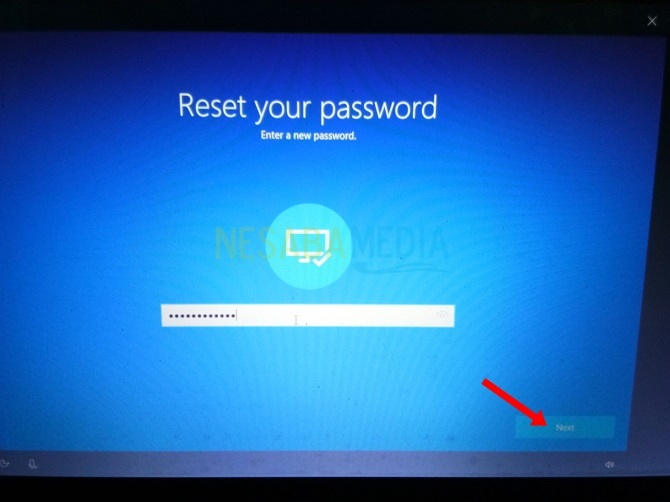
6. Tüm adımlar doğru şekilde yapılmışsa, şifrenizin başarıyla değiştirildiği bir pencere açılacaktır.

Son olarak, giriş ekranı sayfasına geri yönlendirileceksiniz ve az önce değiştirdiğiniz şifreyi girebilirsiniz. Bu şekilde, dizüstü bilgisayarı veya PC'yi kullanmaya devam edebilirsiniz.
B. Yönetici Hesabı Kullanarak Parolayı Sıfırlayın
Ayrıca unutulmuş dizüstü bilgisayar / PC şifresini bir yönetici hesabı kullanarak sıfırlayabilirsiniz. Hile aşağıdaki gibidir.
1. Sağ tıklayın Başlat Menüsü, seçin Bilgisayar Yönetimi.

2. Sonra menüye girin Bilgisayar yönetimi (Yerel), seçin Sistem Araçları.

3. Seçin Yerel Kullanıcılar ve Gruplar, seçeneklere tıklayın kullanıcılar.

4. Hesap adınıza sağ tıklayın, Şifre Belirle.
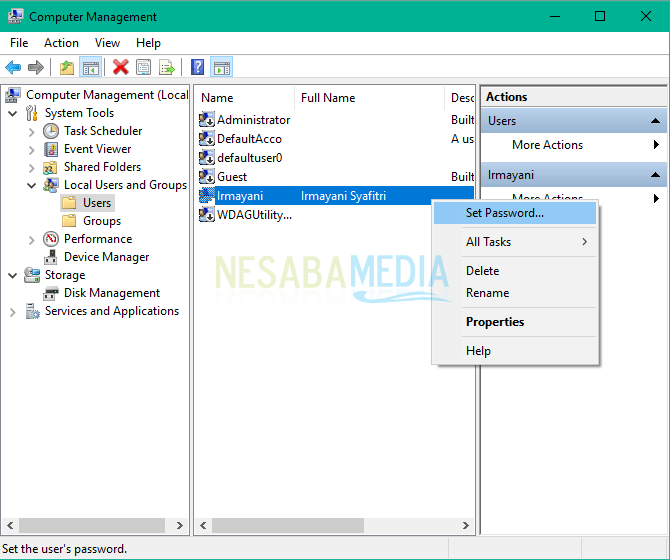
5. Bir pop-up belirecektir "Şunun için parola ayarla ...", Tıklayın ilerlemek.

6. Yeni parolanızı yazın, parolayı vermeyi tamamladığınızda, Tamam.

Bu ikinci yöntemle, yeni bir şifre olmayı unutturan hesap şifrenizi hemen sıfırlayabilirsiniz. Ayrıca, dizüstü / PC'nizdeki yeni bir hesapta da şifre oluşturabilirsiniz.
Bunu yapmanın 2 yoluwindows parolasını unutursanız çözmek 10. Bu şekilde, sorunla karşılaştığınızda artık panik yapmanıza gerek kalmaz. Umarım yukarıdaki makale sizin için yararlıdır, böylece yukarıdaki yöntem doğrudan sizin tarafınızdan uygulanabilir. Bilgi ve diğer ilginç bilgileri görmek için Nesabamedia'yı ziyaret etmeye devam edin.








